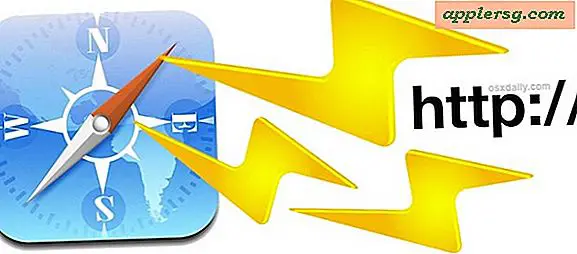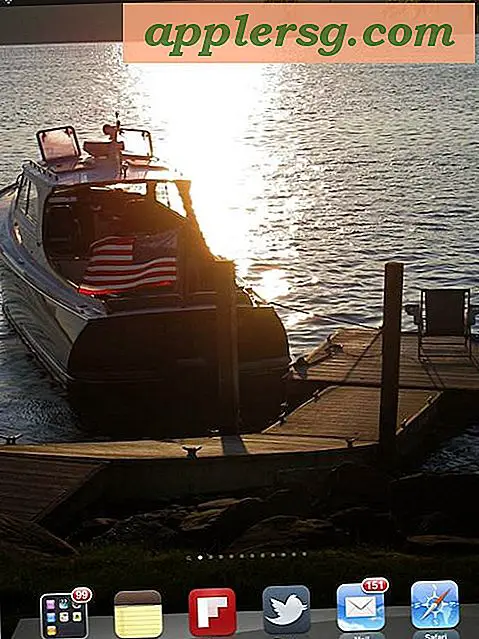Déplacer et déplacer la fenêtre de recherche Spotlight dans Mac OS

La fenêtre de recherche Spotlight peut être déplacée sur l'écran dans les versions modernes de Mac OS X, ce qui est idéal si vous souhaitez éloigner la fenêtre Spotlight de quelque chose qu'elle obstrue, ou peut-être parce que vous préférez l'afficher dans le coin de l'écran puis au milieu de l'écran Mac.
Déplacer la fenêtre de recherche Spotlight est simple, il suffit d'invoquer Spotlight comme d'habitude via l'élément de la barre de menu ou le raccourci Command + Espace, puis de cliquer sur la fenêtre Spotlight et de la faire glisser jusqu'à l'emplacement souhaité.

Vous pouvez déplacer Spotlight n'importe où sur l'écran, que le champ de recherche soit rempli ou non.

Vous pouvez même insérer la fenêtre de recherche Spotlight dans le coin supérieur droit de l'écran pour imiter l'apparence des versions antérieures de Spotlight dans MacOS X.
Réinitialiser la fenêtre de recherche Spotlight à l'emplacement du centre avec un clic et maintien
Déplacé la fenêtre Spotlight hors de l'écran et ne peut pas y accéder? Ou peut-être souhaitez-vous simplement que le champ de recherche Spotlight soit parfaitement centré à nouveau?
Pas de souci, il suffit de cliquer et de maintenir l'icône Spotlight dans la barre de menu de Mac OS X pour recentrer la fenêtre du projecteur exactement en haut au milieu de l'écran, à son emplacement par défaut d'origine.

La vidéo intéressante ci-dessous montre comment déplacer la fenêtre de recherche Spotlight et la réinitialiser à l'emplacement central par défaut sur l'écran Mac:
Heads up à LifeHacker pour le tour de centrage.
Pour pouvoir déplacer Spotlight, vous aurez besoin de MacOS ou OS X 10.11 ou plus récent sur Mac, les versions antérieures ne permettent pas le déplacement de la fenêtre ou du champ de recherche.
Vous voulez en savoir plus sur la recherche de Spotlight pour OS X et iOS? Découvrez d'autres astuces de recherche Spotlight ou découvrez quelques astuces de recherche astucieuses dans les versions modernes de Mac OS X.